Azt hogy a linux egy munkacsoport ablakok
Miért történik ez?
192.168.1.2 - win7, megosztott nyomtató HP PSC 1310
192.168.1.50 - archlinux, LibreOffice 3.5.1, a böngésző firefox11, Xfce.
megoldás a problémára
1. ábra. Kezdve a Samba démon
Egy számítógépen Linux, meg kell futtatni samba démont, hogy megnyerje gép látta a helyi hálózaton. Ez az asztalon mindig is a samba - meg kell adni azt, hogy automatikusan elindul. Meg kell nyitni a fájlt /etc/rc.conf állományba, és adjunk hozzá az oszlop Démonok Samba démon.
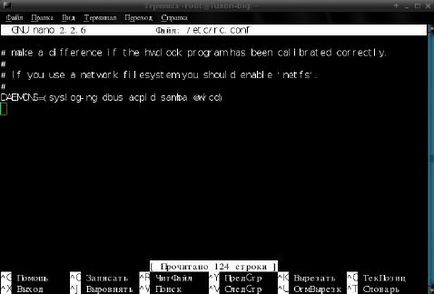
2. ábra. Hozzáadása Samba démon autostart
Annak érdekében, hogy a windows7 nem kell adnia egy jelszót minden egyes alkalommal a bejáratnál, hogy a megosztott erőforrás - úgy kell beállítani, hogy tiltsa megosztás jelszavas védelemmel.
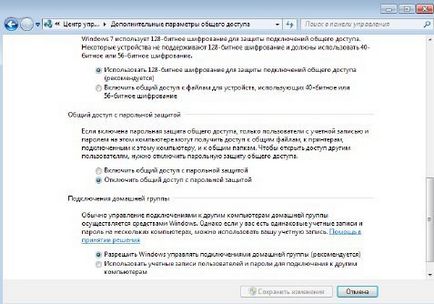
3. ábra: A letiltás közös jelszóval védett
Ezután, meg kell adni a nyilvános hozzáférést a kiválasztott mappa az egyes csoportok
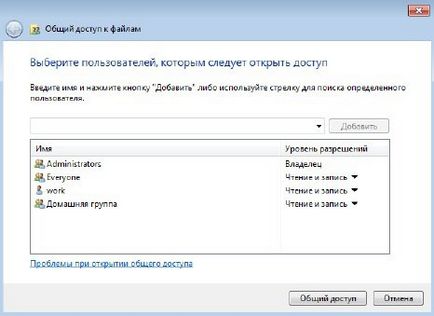
4. ábra. Megosztása kiválasztott mappa
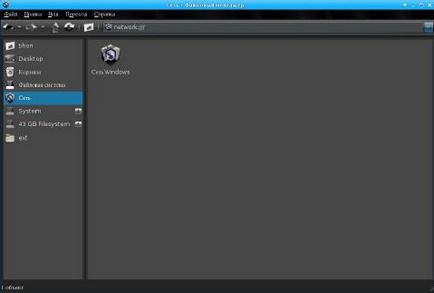
5. ábra - A hálózathoz való hozzáférés egy linux-gép
Annak elérése működött a grafikus környezet képernyőképnek, akkor kell gyűjteni egy csomag thunar-részvények-plugin. Az automata üzemmódban is lehetséges, hogy a csapat # yaourt -S thunar-részvények-plugin -aur. előzetes beállítás a francia yaourt tárolóból.
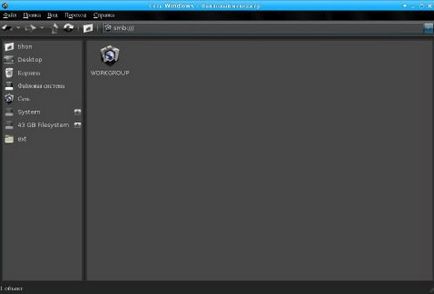
6. ábra - Access munkacsoport ablakok linux gépek
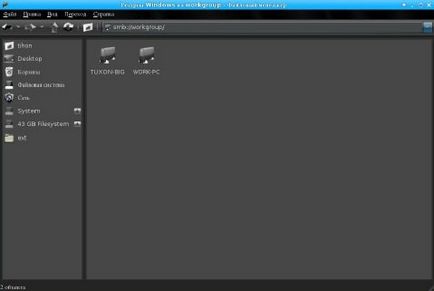
7. ábra - munkacsoport gépek
TUXON-BIG - egy laptop linuxom, MUNKA-PC - egy win-gép.
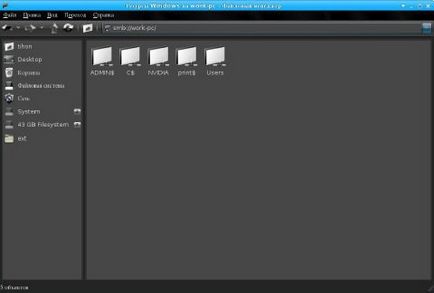
8. ábra - Megosztott mappák win-gépek
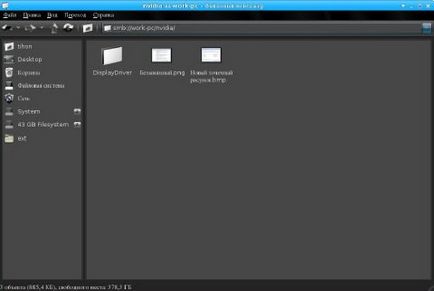
Ábra. 9. A tartalom a megosztott mappa a win-gép
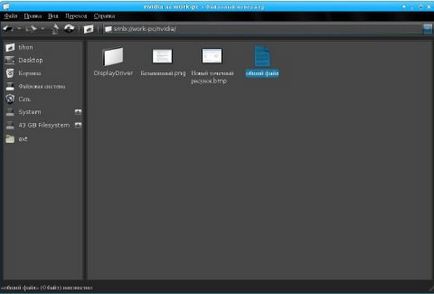
Ábra. 10 egy közös dokumentum közös szerkesztés
Általános nyomtatáshoz telepíteni és konfigurálni kell a hálózati nyomtatót. Először meg kell tennie, hogy töltse le és telepítse az illesztőprogram-csomag a nyomtatóhoz. A nyomtatóhoz HPLIP csomagot. Állítsa be a következő parancsot: # pacman -S HPLIP
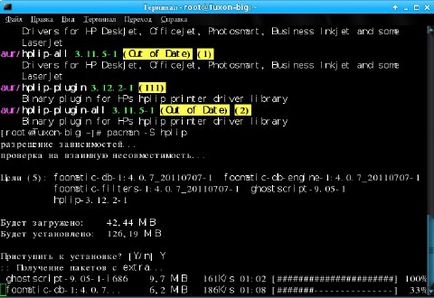
11. ábra - A telepítés a nyomtató-illesztőprogram csomag
Ezután meg kell telepíteni CUPS elérni a beállításokat a nyomtató webes felületen.
csészék és futás
Csészék kérni fogja a felhasználói nevét és jelszavát. Gondosan meg kell adni a root és a root jelszót. Ha rossz jelszót ad meg firefox emlékezni, és csészék nem fog működni. Így van, hogy törölje a gyorsítótár a Firefox.
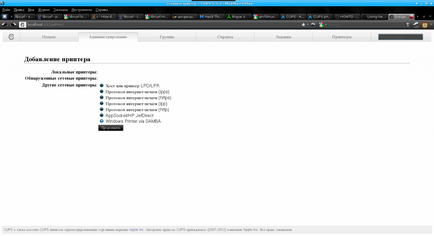
Ábra. 12 - A nyomtató üzembe helyezése révén CUPS
A csészéket úgy kell megválasztani, hogy adjunk egy nyomtatót, és válassza ki a hálózati nyomtatót SMB. Ezután írja be a hálózati hely. Ebben az esetben az smb: //[email protected]/hp psc 1310 series
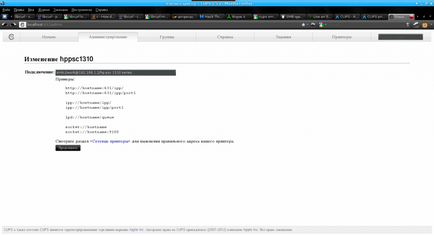
Ezt követően adja meg a nyomtató nevét, és válassza ki a kíséret mintát. Tovább fog ki kell választani a vezető ezt a modellt, vagy adja meg a fájlt manuálisan járművezetők. Mivel a csomag telepített illesztőprogramok - akkor csak ki kell választania a megfelelő illesztőprogramot a listából.
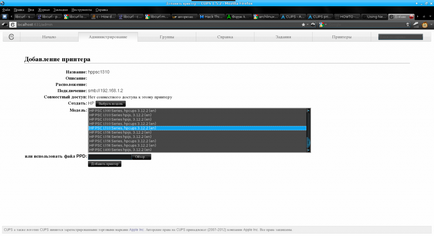
14. ábra Nyomtató-illesztőprogram kiválasztása